Poprawka: Rycerstwo 2 ciągle się zawiesza lub gra się nie uruchamia
Miscellanea / / August 04, 2021
Interaktywny Tripwire opublikowane i Rozdarty sztandar opracowany Rycerstwo 2 jako wieloosobowa gra wideo typu slash i zhakowany pakiet akcji. Szkoda jednak, że zaraz po wydaniu deweloperzy zaczęli spotykać się z krytyką z powodu przypadkowych błędów i usterek, ponieważ powoduje to ciągłe zawieszanie się gry Chivalry 2 lub nie uruchamianie gry. Cóż, to nie jest przyjemne, kiedy inwestujemy nasz cenny czas i pieniądze.
W każdym razie, po zagłębieniu się w różne przyczyny tego błędu, na szczęście znaleźliśmy kilka prostych kroków rozwiązywania problemów, aby naprawić ten błąd. Zacznijmy więc bez marnowania czasu, ponieważ wiemy, że większość z was niecierpliwie czeka na najlepsze i skuteczne rozwiązanie, aby naprawić ten irytujący błąd.

Zawartość strony
-
Jak naprawić grę Chivalry 2, która ciągle się zawiesza lub gra się nie uruchamia?
- Poprawka 1: Uruchom ponownie grę po ponownym uruchomieniu komputera
- Poprawka 2: Upewnij się, że komputer się nie przegrzewa.
- Poprawka 3: Zainstaluj najnowsze sterowniki
- Poprawka 3: Wyłącz programy działające w tle.
- Poprawka 4: Sprawdź swój sprzęt
- Poprawka 5: Uruchom grę z prawami administratora
- Dodatkowe poprawki:
Jak naprawić grę Chivalry 2, która ciągle się zawiesza lub gra się nie uruchamia?
Naprawianie Chivalry 2 ciągle się zawiesza lub gra się nie uruchamia, nie jest trudnym zadaniem. Możesz to naprawić, wykonując kilka rzeczy. Ale najpierw ważniejsze jest sprawdzenie, czy Twój komputer spełnia minimalne wymagania systemowe. Oto lista minimalnych i zalecanych wymagań systemowych:
Wymagania systemowe (minimalne)
- procesor: Intel Core i3-4370 lub podobny
- Baran: 8 GB
- SYSTEM OPERACYJNY: Windows 10 64-bitowy
- GPU: NVIDIA GeForce GTX 660 lub podobny
- P-SHADER: 5.0
- V-SHADER: 5.0
- BEZPŁATNE PRZECHOWYWANIE: 20 GB
- VRAM: 2048 MB
Zalecana Wymagania:
- procesor: Intel Core i7 6700 lub podobny
- Baran: 16 GIGA BAJTÓW
- SYSTEM OPERACYJNY: Windows 10 64-bitowy
- GPU: NVIDIA GeForce GTX 1070 lub podobny
- P-SHADER: 5.1
- V-SHADER: 5.1
- BEZPŁATNE PRZECHOWYWANIE: 20 GB
- VRAM: 8192 MB
Poprawka 1: Uruchom ponownie grę po ponownym uruchomieniu komputera
Pierwszą rzeczą, którą zalecamy, jest zamknięcie gry. Następnie skieruj się w stronę menu Start i kliknij przycisk zasilania. Po otrzymaniu przycisku zasilania wybierz opcję ponownego uruchomienia. Teraz poczekaj, aż zostanie uruchomiony. Po uruchomieniu uruchom grę, a zobaczysz, że gra działa dobrze bez żadnych problemów. Zasadniczo prosty restart polega na wyczyszczeniu wszystkich tymczasowych usterek i danych z pamięci podręcznej obecnych w plikach gry i systemie.
Czekać! Nadal masz problem z awarią gry Chivalry 2 lub gra nie uruchamia się z błędem, a następnie postępuj zgodnie z dalszym procesem, o którym wspomnieliśmy w tym artykule, aby rozwiązać problem.
Poprawka 2: Upewnij się, że komputer się nie przegrzewa.

Przegrzanie jest jednym z najczęstszych prowokatorów gry Chivalry 2, który ciągle się zawiesza lub gra nie uruchamia się na komputerach PC. Dokładnie, jeśli coś prowadzisz co jest energochłonne, jak z pewnością są najnowsze gry, komputer jest zaprogramowany do automatycznego wyłączania, gdy temperatura procesora lub karty graficznej osiągnie krytyczną wartość poziomy. W ten sposób chroni się przed poważnymi awariami sprzętu.
Te rzeczy są dość standardowe po dłuższej ekspozycji na ciepło. Musisz więc kontrolować układ chłodzenia, wyczyścić wszystkie wentylatory, usunąć cały kurz i zanieczyszczenia i usunąć je stamtąd.
Konieczne jest również nałożenie kleju termicznego na procesor. Znacznie zmniejszy to przegrzanie. Co więcej, powinieneś również dodać dodatkowe chłodnice, jeśli jest na to miejsce. Tylko upewnij się, że twoje dostawy energii elektrycznej nie są pomieszane. Wreszcie, jeśli potrzebujesz oprogramowania do uchwycenia zmian temperatury, możesz pobrać SpeedFan, sprawdzić odczyty, a nawet kontrolować rotację głównych wentylatorów.
Reklamy
Poprawka 3: Zainstaluj najnowsze sterowniki
Windows 10 miał problemy z adaptacją sterowników od pierwszego dnia, a te problemy nie zostały jeszcze rozwiązane. Tak więc istnieje możliwość, że twój obecny sterownik karty graficznej nie współpracuje z systemem Windows 10. Wszystkie twoje sterowniki wymagają aktualizacji, ale robienie tego ręcznie to bardzo długi proces, więc jeśli nie masz czasu, aby zrobić to ręcznie, pobierz narzędzie do aktualizacji sterowników, aby zrobić to automatycznie. Jednak osobiście nie polecam korzystania z narzędzia innej firmy, jeśli Twoim najwyższym priorytetem jest Twoja prywatność.
Twój procesor graficzny i procesor są niezwykle cenne, jeśli chodzi o gry. Aby więc przygotować komputer na każdą nową grę lub nadmierne obciążenie pracą, pamiętaj, aby zawsze aktualizować wersje sterowników.
Jednak po pomyślnym zainstalowaniu najnowszych sterowników po prostu uruchom ponownie urządzenie i uruchom grę, aby sprawdzić, czy Chivalry 2 nadal się zawiesza lub problem z brakiem uruchamiania gry nadal występuje, czy nie.
Reklamy
Poprawka 3: Wyłącz programy działające w tle.
- otwarty Menadżer zadań klikając prawym przyciskiem myszy na pasku zadań.
- Kliknij na Zakładka uruchamiania.
- Wyłącz wszystkie niepotrzebne i wymagające dużej ilości zasobów aplikacje.
- Uruchom ponownie Twój system i zobacz zmiany.
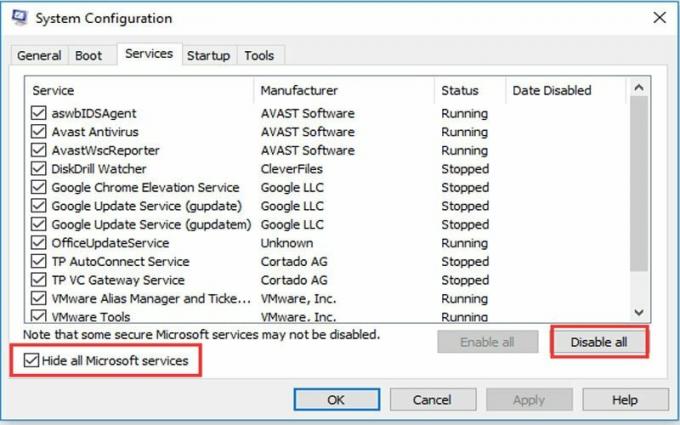
Mimo że gra wykorzystuje większość zasobów systemowych, dodatkowe programy działające w tle mogą opóźniać pamięć RAM lub procesor, co może również wystąpić w przypadku nagłych wyłączeń lub awarii. W tym przypadku radzimy wyłączyć te aplikacje, które pochłaniają zasoby, aby zmniejszyć obciążenie, jakie nakładają na komputer. Oto jak wyłączyć uruchamianie aplikacji działających w tle w systemie:
- Pomiń wbudowane urządzenie dźwiękowe
- otwarty Menadżer urządzeń klikając prawym przyciskiem myszy menu Start.
- Iść do Wideo, Dźwięk, i Kontrolery gier.
- Rozszerz tę sekcję, kliknij prawym przyciskiem myszy wbudowane urządzenie dźwiękowe i Wyłącz to.
- Zamknąć Menadżer urządzeń i uruchom ponownie system.
Ogólny sterownik dźwięku zaimplementowany przez aktualizację systemu Windows 10 dla wbudowanych urządzeń dźwiękowych czasami koliduje z innymi urządzeniami, głównie GPU. Może to wpłynąć na awarię GPU, co ostatecznie doprowadzi do awarii, prowadząc do ciągłego stresującego doświadczenia. I nie potrzebujemy tego.
Dlatego zaleca się wyeliminowanie wbudowanego urządzenia dźwiękowego i korzystanie tylko z urządzenia Realtek. W ten sposób powinieneś być w stanie ominąć ewentualne konflikty między urządzeniami.
- Uruchom skanowanie w poszukiwaniu złośliwego oprogramowania.
- otwarty Windows Defender z obszaru powiadomień.
- Wybierz Ochrona przed wirusami i zagrożeniami.
- Wybierać Szybki skan.
- Jeśli chcesz dokładniejsze skanowanie, wybierz Opcje skanowania zamiast.
- Następnie wybierz Tryb skanowania offline programu Windows Defender.
- Kran Skanuj teraz.
- Następnie poczekaj, aż się zakończy.
Szkodliwemu oprogramowaniu trudno jest stworzyć tak krytyczne problemy, jak ten, ale ostatnio widzimy kilka złośliwych programów do wydobywania kryptowalut, które porywają zasoby procesora. W tym celu zalecamy przeprowadzenie dokładnego skanowania za pomocą programu Windows Defender lub dowolnego antywirusa innej firmy, który masz pod kontrolą. Wiele opcji innych firm przeskanuje Twój komputer i skutecznie pozbędzie się znalezionego złośliwego oprogramowania.
Poprawka 4: Sprawdź swój sprzęt
Może zapytanie w ogóle nie jest związane z systemem; być może jest na twoim sprzęcie. Na przykład, szukając odpowiednich rozwiązań problemu awarii gry w systemie Windows 10, zauważyłem jeden problem użytkownika z moim GPU. Mianowicie nie miał wystarczająco stabilnego zasilacza dla mojej karty graficznej, co przysporzyło mu wielu problemów.
Pamiętaj więc, aby sprawdzić, czy Twój komputer jest poprawnie skompilowany, a jeśli okaże się, że coś jest nie tak, zmień obecne komponenty na właściwe. Szczególny nacisk kładzie się na pamięć RAM i HDD. Rzadko, ale czasami dysk twardy ulega uszkodzeniu lub pamięć RAM ulega uszkodzeniu.
Upewnij się więc, że wszystko działa dobrze, aby wykluczyć sprzęt jako możliwą przyczynę awarii gry Chivalry 2 lub problemu z uruchomieniem gry.
Poprawka 5: Uruchom grę z prawami administratora
Większość użytkowników uważa to za przydatne, jeśli chodzi o naprawę tego rodzaju błędów. Jednak uruchomienie gry z uprawnieniami administratora pozwoli jej na wykorzystanie zasobów systemowych w ekstremalnych warunkach.
Tak więc, jeśli napotykasz również błąd powodujący awarię, zalecamy uruchomienie Chivalry 2 jako administrator. Aby to zrobić, wykonaj czynności wymienione poniżej:
- Przede wszystkim wystarczy udać się do folderu instalacyjnego Chivalry 2.
- Następnie kliknij prawym przyciskiem myszy plik .exe Rycerstwa 2.
- Teraz przejdź do zakładki Zgodność.
- Otóż to. Teraz na koniec zaznacz pole obok „Uruchom ten program jako administrator“.

- Teraz sprawdź, czy Chivalry 2 ciągle się zawiesza lub czy gra się nie uruchamia, ale nadal trwa.
Przeczytaj także: Jak naprawić błąd Super Animal Royale „Nie udało się dotrzeć do serwerów, ponowna próba”?
Dodatkowe poprawki:
- Możesz spróbować zweryfikować pliki gry Chivalry 2.
- Możesz także spróbować wyczyścić plik pamięci podręcznej i pliki tymczasowe gry.
- Dostosuj ustawienia grafiki w grze.
Oto niektóre ze złożonych kroków rozwiązywania problemów, które należy wykonać, jeśli gra Chivalry 2 ciągle się zawiesza lub gra nie począwszy od komputerów PC. Mamy nadzieję, że ten przewodnik okaże się pomocny i możesz teraz naprawić Chivalry 2, który ciągle się zawiesza lub gra nie uruchamia się na komputerach PC z powodzeniem.
Jeśli jednak masz jakiekolwiek wątpliwości, a nawet sugestię, skontaktuj się z nami w sekcji komentarzy. Ponadto, aby uzyskać więcej aktualizacji dotyczących technologii i gier, regularnie odwiedzaj naszą stronę internetową.



